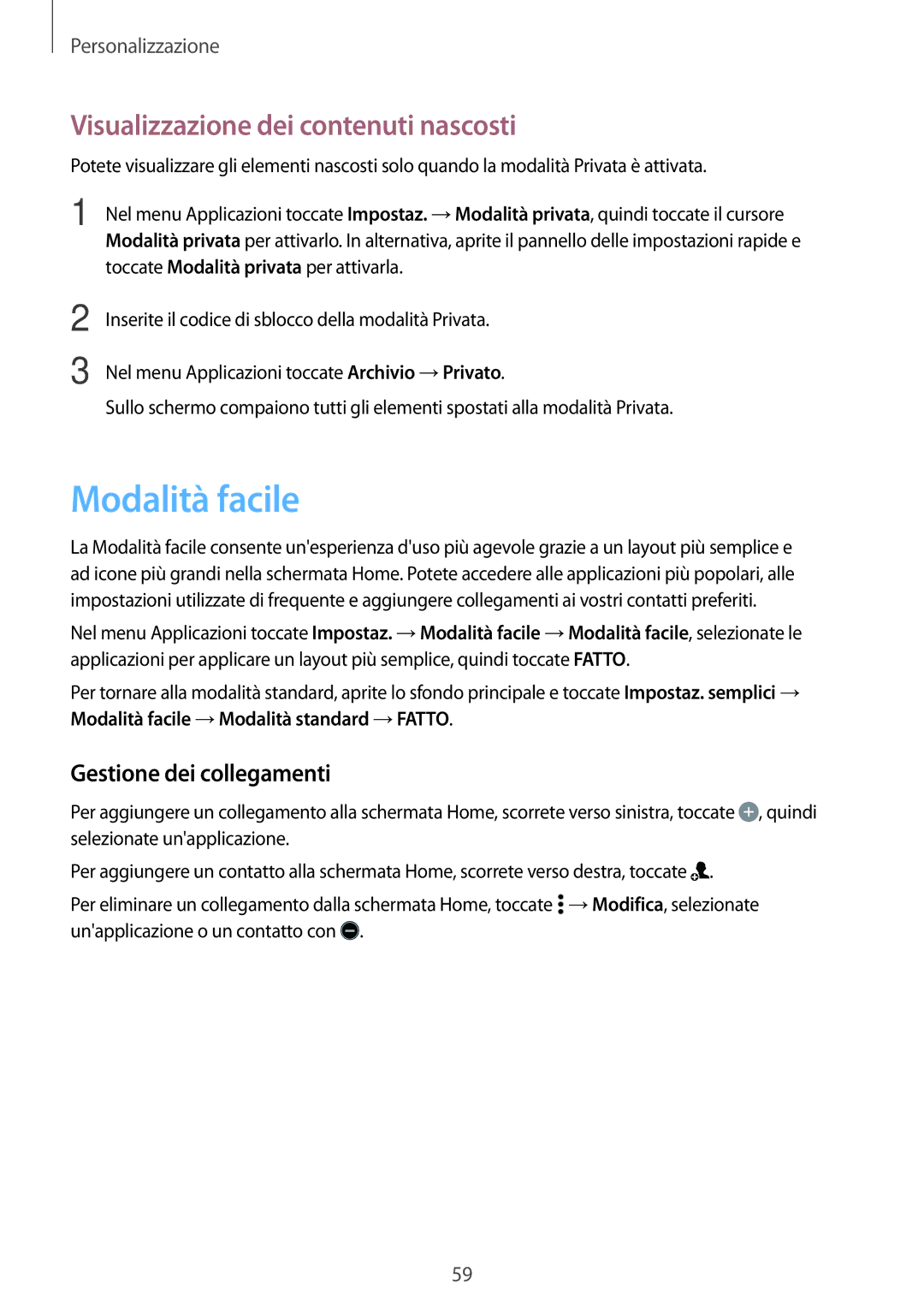Personalizzazione
Visualizzazione dei contenuti nascosti
Potete visualizzare gli elementi nascosti solo quando la modalità Privata è attivata.
1 Nel menu Applicazioni toccate Impostaz. →Modalità privata, quindi toccate il cursore Modalità privata per attivarlo. In alternativa, aprite il pannello delle impostazioni rapide e toccate Modalità privata per attivarla.
2
3
Inserite il codice di sblocco della modalità Privata.
Nel menu Applicazioni toccate Archivio →Privato.
Sullo schermo compaiono tutti gli elementi spostati alla modalità Privata.
Modalità facile
La Modalità facile consente un'esperienza d'uso più agevole grazie a un layout più semplice e ad icone più grandi nella schermata Home. Potete accedere alle applicazioni più popolari, alle impostazioni utilizzate di frequente e aggiungere collegamenti ai vostri contatti preferiti.
Nel menu Applicazioni toccate Impostaz. →Modalità facile →Modalità facile, selezionate le applicazioni per applicare un layout più semplice, quindi toccate FATTO.
Per tornare alla modalità standard, aprite lo sfondo principale e toccate Impostaz. semplici → Modalità facile →Modalità standard →FATTO.
Gestione dei collegamenti
Per aggiungere un collegamento alla schermata Home, scorrete verso sinistra, toccate ![]() , quindi selezionate un'applicazione.
, quindi selezionate un'applicazione.
Per aggiungere un contatto alla schermata Home, scorrete verso destra, toccate ![]() .
.
Per eliminare un collegamento dalla schermata Home, toccate ![]() →Modifica, selezionate un'applicazione o un contatto con
→Modifica, selezionate un'applicazione o un contatto con ![]() .
.
59